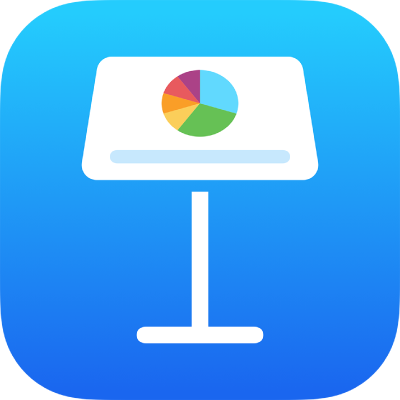
Współpraca nad udostępnianą prezentacją w Keynote na iPhonie
Właściciel udostępnionej prezentacji oraz osoby zaproszone do współpracy nad nią mogą po jej otwarciu między innymi wyświetlać w czasie rzeczywistym zmiany wprowadzone przez inne osoby oraz szybko przechodzić do miejsc aktualnie edytowanych przez nie.
Przyjmowanie zaproszenia do współpracy
Gdy stukniesz w łącze do udostępnianej prezentacji, sposób jej otwarcia (np. w Keynote na iPhonie lub Podglądzie) zależy od takich czynników, jak dostęp i uprawnienia ustawione przez jej właściciela, zainstalowana na komputerze wersja Keynote oraz systemu iOS, a także to, czy używasz iCloud Drive.
Zanim otworzysz łącze z zaproszenia, upewnij się że Twoje urządzenie spełnia minimalne wymagania systemowe funkcji współpracy.
Stuknij w łącze w wiadomości email lub tekstowej albo poście, a następnie postępuj zgodnie z wyświetlanymi wskazówkami.
Jeśli używany w zaproszeniu adres email lub numer telefonu nie jest powiązany z Twoim Apple ID, możesz postępować zgodnie z wyświetlanymi wskazówkami, aby dodać ten adres email lub numer telefonu do swojego Apple ID.
Uwaga: Jeśli nie chcesz dodawać do swojego Apple ID kolejnego adresu email, możesz poprosić właściciela udostępnianej prezentacji, aby zaprosił Cię ponownie, używając adresu email lub numeru telefonu, który jest już powiązany z Twoim Apple ID.
Współpraca z udostępnianą prezentacją
Otwarcie udostępnianej prezentacji.
Stuknij w Ostatnie na dole menedżera prezentacji, aby zobaczyć wszystkie udostępniane prezentacje i znaleźć właściwą. Jeśli nie możesz znaleźć udostępnianej prezentacji, stuknij w łącze w otrzymanym zaproszeniu, a jeśli pojawi się taka sugestia, zaloguj się przy użyciu swojego Apple ID.
Jeśli nie możesz otworzyć tej prezentacji, zobacz: Przyjmowanie zaproszenia do współpracy.
Edycja prezentacji.
Zmiany dokonywane przez Ciebie i innych pojawiają się w czasie rzeczywistym. Kursory i zaznaczenia tekstu oraz obiektów widoczne są w różnych kolorach, aby wskazać miejsce aktualnie edytowane przez innych użytkowników.
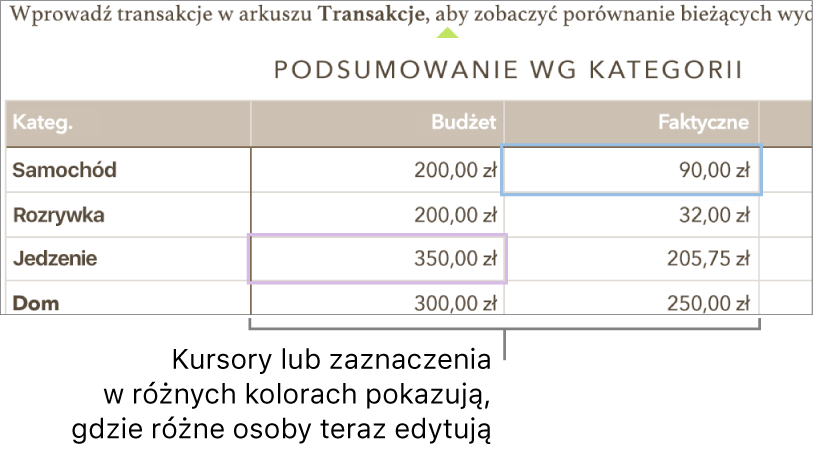
Jeśli wystąpią jakieś konflikty, pojawi się okno dialogowe, gdzie możesz wybrać wersję, którą chcesz zachować. Jeśli zachowasz więcej niż jedną, najnowsza wersja będzie udostępniana.
Edycja poza siecią
Jeśli przycisk współpracy wyświetlany jest jako chmura przekreślona ukośną linią, oznacza to, że Twoje urządzenie jest poza siecią.
Możesz nadal pracować nad prezentacją, a zmiany zostaną automatycznie wysłane do iCloud, gdy połączenie znów będzie dostępne.
Po ponownym połączeniu możesz zobaczyć ostatnią aktywność w udostępnianej prezentacji.
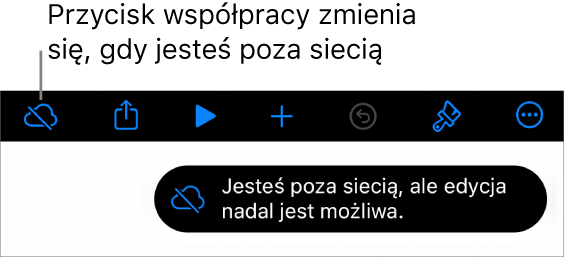
Oto kilka rzeczy, o których należy pamiętać podczas edycji udostępnianej prezentacji gdy nie masz połączenia z siecią:
Jeśli nie masz pewności, czy Twoje zmiany zostały zsynchronizowane, możesz sprawdzić ich status. W prawym górnym rogu ekranu menedżera prezentacji stuknij w
 (oznaczony strzałką skierowaną w górę).
(oznaczony strzałką skierowaną w górę).Jeśli inni uczestnicy mający połączenie z siecią usuną obiekty lub slajdy, które edytujesz będąc poza siecią, zmiany wprowadzone przez Ciebie w tych obiektach zostaną utracone w tej prezentacji po ponownym nawiązaniu połączenia.
Aby dowiedzieć się więcej, przeczytaj rozdział Edytowanie w trybie offline w artykule Wsparcia Apple Współpraca w aplikacjach Pages, Numbers i Keynote.
Rezygnowanie z udziału w pracy nad udostępnianą prezentacją
Jeśli nie chcesz mieć więcej dostępu do prezentacji, która została Ci udostępniona, możesz usunąć siebie z listy uczestników.
W udostępnianej prezentacji wykonaj jedną z następujących czynności:
Jeśli prezentacja jest otwarta: Stuknij w
 na pasku narzędzi, a następnie stuknij w Zarządzaj udostępnianą prezentacją.
na pasku narzędzi, a następnie stuknij w Zarządzaj udostępnianą prezentacją.Jeśli prezentacja jest zamknięta: Przejdź do menedżera prezentacji lub do aplikacji Pliki i otwórz folder Keynote na iCloud Drive. Naciśnij i przytrzymaj prezentację, a następnie stuknij w Zarządzaj udostępnianym plikiem.
Na liście uczestników stuknij w swoją nazwę użytkownika, a następnie stuknij w Usuń mnie. Wyświetlony zostanie alert z prośbą o potwierdzenie, że chcesz usunąć siebie z listy uczestników.
Stuknij w Dalej, aby potwierdzić.
Usunięcie swojej nazwy z listy uczestników usuwa prezentację z Twojego iCloud Drive. Jeśli zechcesz otworzyć ją ponownie, możesz użyć otrzymanego wcześniej łącza.
Uwaga: Nie wszystkie funkcje Keynote są dostępne dla prezentacji udostępnianych innym osobom. Zapoznaj się z artykułem Wsparcia Apple: Współpracuj nad dokumentami w aplikacjach Pages, Numbers i Keynote.